Windows未能启动,原因可能是最近更改了硬件或软件怎么办?两种方法
时间:2023-06-20 来源:系统下载之家官网
许多用户在使用电脑的过程中,打开电脑显示Windows未能启动,原因可能是最近更改了硬件或软件,无法正常的进入到电脑系统中,那么遇到这种问题要怎么解决呢?下面小编就为大家讲解一下吧!
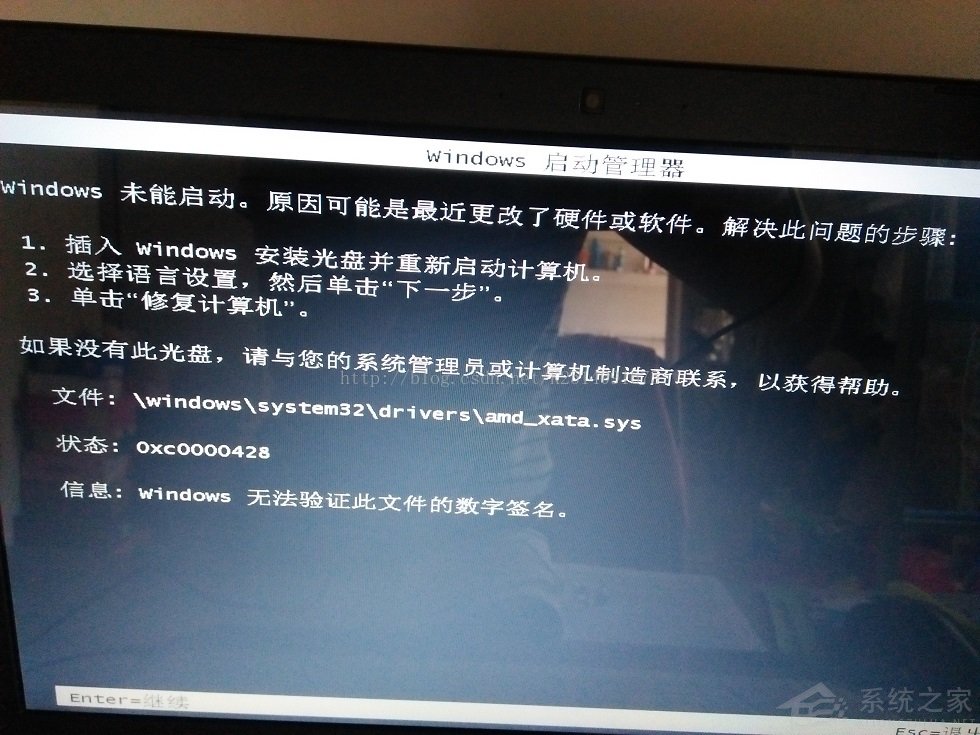
操作方法:
方法一:
1、直接按“Enter”回车键;
2、出现以下界面;
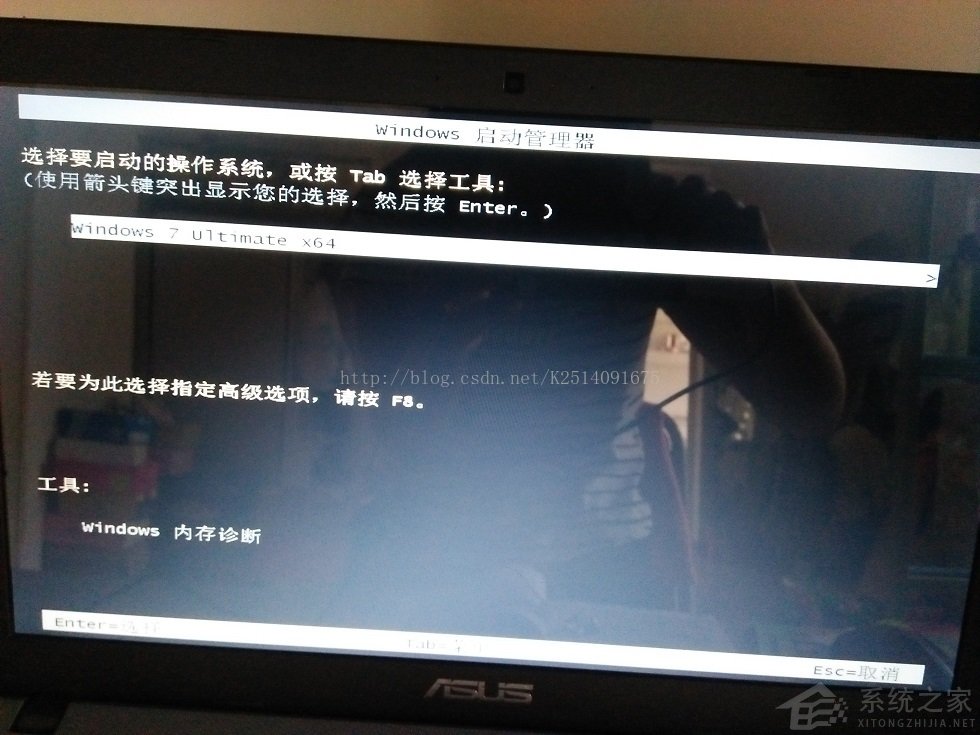
根据提示按“F8”键。
3、进入以下界面;
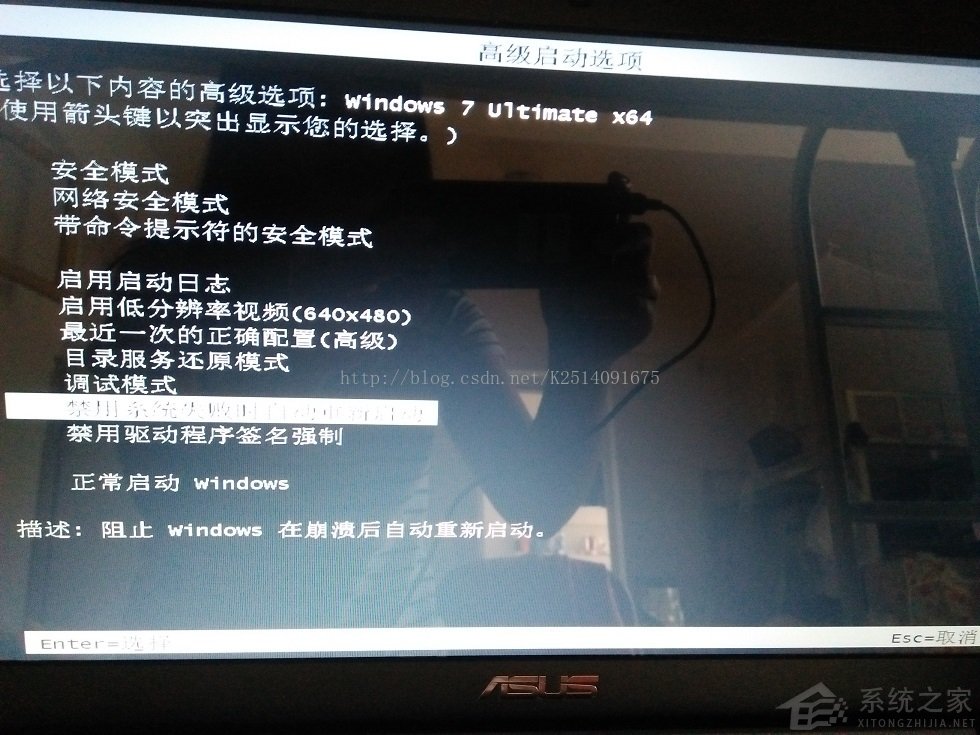
然后选中“禁止驱动程序签名强制”,回车即可。
方法二:
建议您尝试安全模式下运行计算机,看能否进入系统:
重启电脑,一般在Windows开始系统运行之前,按下按钮F8,会弹出高级选项菜单,进入安全模式后,看问题是否依旧。
如果安全模式依旧无法进入系统,可能是您的Win7系统本身已经受损或者硬件问题导致。
根据提示信息来看,应该是Windows 7的引导信息出现问题,导致无法进入系统。
根据上面的步骤,用光盘启动进入修复计算机,选择要修复的系统后点击下一步。
然后点击命令提示符进入命令行,输入bcdedit。
在出现的列表中,找到device项和osdevice项,并确认其参数,如果后面的参数为unknow,说明系统的安装分区没有被指定,所以才无法正常引导系统。
请根据下面的步骤,输入每条指令后点击回车使设置生效,来尝试修复启动信息。
c:\bcdedit /store c:\boot\bcd /set {bootmgr} device partition=c:
c:\bcdedit /store c:\boot\bcd /set {default} device partition=c:
c:\bcdedit /store c:\boot\bcd /set {default} osdevice partition=c:
完成以上操作之后,重新启动计算机,确认是否能够进入系统。
以上就是系统之家小编为你带来的关于“Windows未能启动,原因可能是最近更改了硬件或软件怎么办?”的全部内容了,希望可以解决你的问题,感谢您的阅读,更多精彩内容请关注系统之家官网。
相关信息
-
-
2023/09/09
重装系统怎么有一个硬盘没有了?重装系统硬盘没有了的解决方法 -
2023/09/09
电脑检测不到独立显卡怎么办?检测不到独立显卡的解决方法 -
2023/09/03
笔记本电脑卡需要重装系统吗?小编为你解答
-
-
预装系统的电脑怎么重装系统?【新手推荐】
有时候预装的操作系统会附带一些试用版应用、厂商自带的软件和广告程序等。这些软件可能占用硬盘空间、降低系统速度和干扰使用体验。重新安装系统可以清除这些冗余软件,使系...
2023/08/31
-
新笔记本卡在Microsoft登录界面无法进入怎么办?
当您购买一台全新的笔记本电脑时,如果在Microsoft登录界面卡住无法进入系统,这可能会让您感到困扰和沮丧。无法成功登录操作系统会妨碍您正常使用电脑并访问所需的应用程序和...
2023/08/31
系统教程栏目
栏目热门教程
- 1 系统开机提示“please power down and connect the...”怎么办?
- 2 AliPaladin64.sys导致内核隔离无法启动?AliPaladin64.sys不兼容删除方法
- 3 怎么开启电脑的TPM 2.0?开启TPM2.0图文教程
- 4 电脑插了两根内存条后开不了机是怎么回事?
- 5 电脑waasmedic agent exe进程占用磁盘100%怎么办?
- 6 tesmon.sys是什么文件?tesmon.sys驱动如何删除?
- 7 2021年最新CPU天梯图 2021最新最全CPU性能高清大图
- 8 PassGuard是什么驱动?PassGuard.sys不兼容怎么删除
- 9 英伟达显卡驱动程序登陆提示:验证程序加载失败请检查您的浏览器设置例如广告拦
- 10 电脑玩原神卡顿怎么解决?电脑玩原神卡顿解决方法
人气教程排行
- 1 win10系统激活工具推荐
- 2 打开office显示:你的office许可证有问题,你可能是盗版软件的受害者怎么办?
- 3 2021索尼imx传感器天梯图 imx传感器天梯图排行榜2021
- 4 vivo手机可以安装华为鸿蒙系统吗?vivo鸿蒙系统怎么申请?
- 5 Win10 21H1值得更新吗 到底要不要升级到21H1
- 6 百度网盘内容有违规内容无法下载怎么办?百度网盘内容有违规内容无法下载解决办法
- 7 鸿蒙系统到底好不好用?鸿蒙系统的优点和缺点介绍
- 8 Win10 21H1和20H2哪个好 21H1和20H2系统详细对比
- 9 系统开机提示“please power down and connect the...”怎么办?
- 10 剪映Windows电脑专业版的草稿默认保存路径在哪?
站长推荐
热门系统下载
- 1 Windows 10 微软官方安装工具
- 2 微软 MSDN原版 Windows 7 SP1 64位专业版 ISO镜像 (Win7 64位)
- 3 微软MSDN 纯净版 Windows 10 x64 21H2 专业版 2022年4月更新
- 4 微软MSDN 纯净版 Windows 10 x64 22H2 专业版 2022年10月更新
- 5 微软 MSDN原版 Windows 7 SP1 64位旗舰版 ISO镜像 (Win7 64位)
- 6 微软 MSDN原版 Windows 7 SP1 32位专业版 ISO镜像 (Win7 32位)
- 7 微软MSDN 纯净版 Windows 10 x86 22H2 专业版 2022年10月更新
- 8 微软 MSDN原版 Windows XP SP3 32位专业版 ISO镜像
- 9 微软 MSDN原版 Windows 7 SP1 32位旗舰版 ISO镜像 (Win7 32位)
- 10 微软MSDN Windows 10 x64 20H2 2020年10月更新19042.631




